Mappen zijn de beste manier om uw gegevens te organiseren en op te slaan. Ze bieden een hiërarchie van opslagbakken dat al uw data op te slaan. Maar hoe kunt u deze gegevens te organiseren, door het toevoegen van mappen. Leer hoe!
Inhoud
Stappen
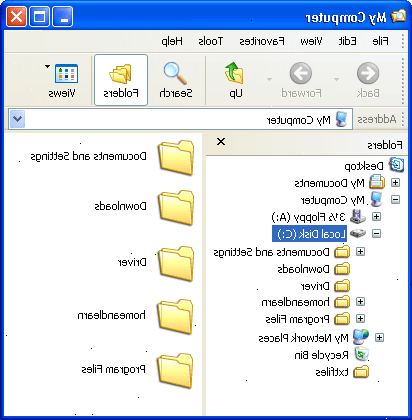
Windows
- 1Navigeer naar de plaats waar u de map wilt maken: Dit kan gedaan worden door rechts te klikken op het menu Start en de openstelling van Windows Verkenner, of het openen van een reeds bestaande map zoals "Mijn documenten". U kunt ook nieuwe mappen maken op het bureaublad.
- 2Rechts klikken: Klik met de rechter muisknop (of links als je linkshandig bent links) in een witte ruimte in het venster van de bovenliggende map (het venster dat u in stap 1 gebracht).
- 3Beweeg over de nieuwe optie: Beweeg uw cursor over "Nieuw" in het menu dat verschijnt.
- 4Schuif de cursor over naar map en klik op: Zonder het verplaatsen van het menu en de nieuwe sub-menu gemaakt, rolt de cursor over de optie Map en klik.
- 5Typ een naam voor de map: Geef de map een beschrijvende naam door het intypen van een naam met het toetsenbord.
- 6U kunt ook naar de command-line en typ mkdir.
Linux
- 1Navigeer naar de locatie die u wilt uw map in (navigatie methoden zal variëren afhankelijk van de linux distro die u gebruikt).
- 2Klik met de rechtermuisknop en selecteer nieuwe map.
- 3Noem uw map.
Mac
- 1Fijn de gewenste locatie voor de nieuwe map. Dit kan je desktop, je mapnaam, documenteert u de map, of een andere submap. U kunt uw mappen navigeren door de openstelling van "Mac HD" of "Finder"
- 2Ctrl-klik op een lege ruimte om een menu.
- 3Zoek de optie voor het maken van een nieuwe map en selecteer deze.
- 4Geef de nieuwe map door te typen in de naam met uw toetsenbord.
- 5Als alternatief kunt u naar een bestand in de bovenste navigatiebalk en selecteer Nieuwe map uit daar ook.
Tips
- Bij het geven van de map een naam, kunt u alleen gebruik maken van AZ, az, 0-9, -, _, (,), en enkele andere aanvaardbare karakters. U mag geen gebruik maken van /, \,?, Enz.
- In alle besturingssystemen dan Windows, worden mappen bekend als directories.
